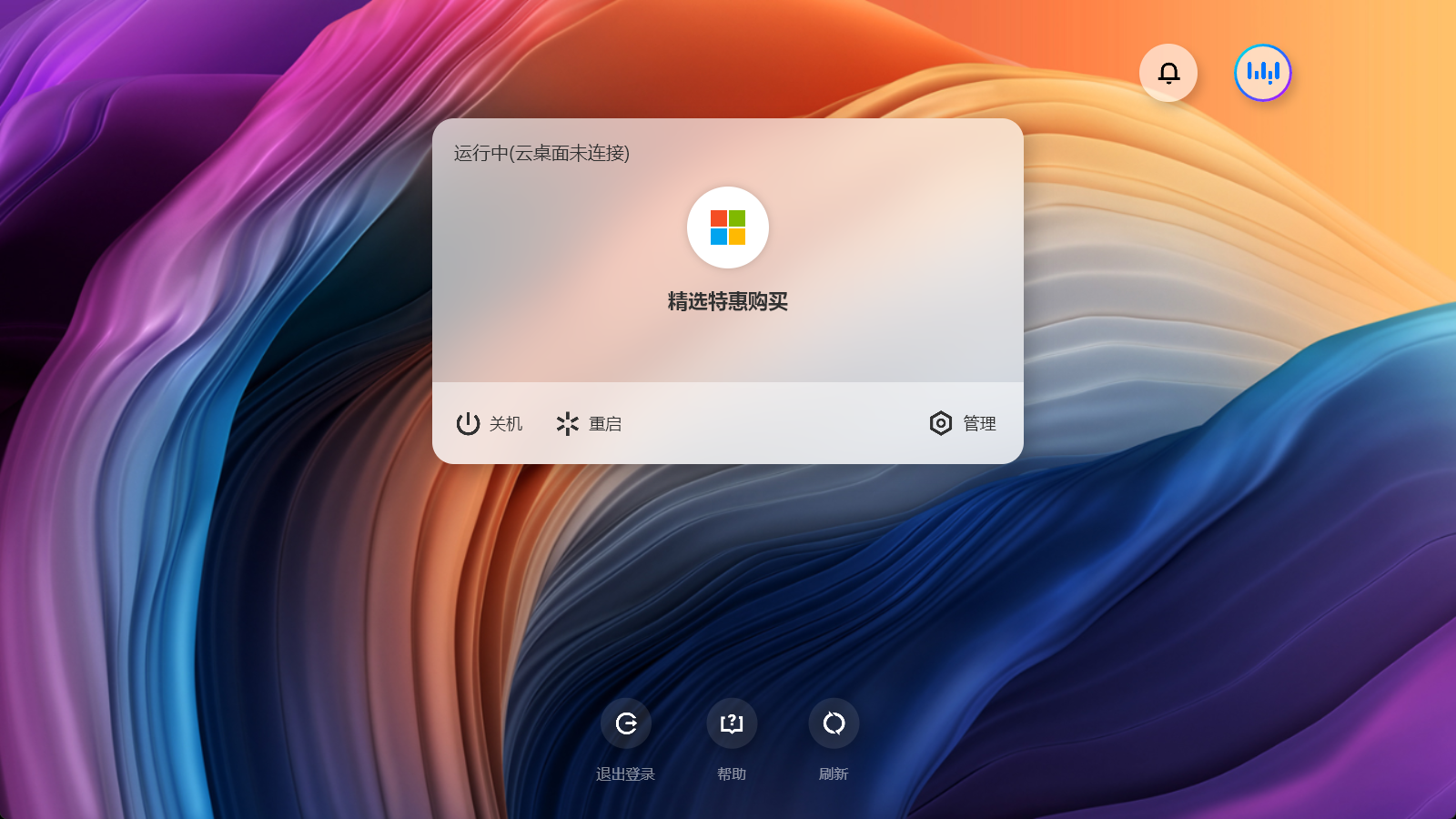随着互联网的快速发展,越来越多的企业和个人开始选择使用阿里云服务器,阿里云服务器以其稳定、高效、安全的特点,受到了广大用户的青睐,在使用阿里云服务器时,我们可能会遇到需要将桌面文件复制到服务器上的情况,本文将为您详细介绍如何将桌面文件复制到阿里云Linux系统(阿里云服务器)。

准备工作
在开始复制文件之前,我们需要做好以下准备工作:
1、确保您的阿里云服务器已安装SSH客户端,如PuTTY、Xshell等。
2、获取阿里云服务器的公钥和私钥,以便进行SSH登录。
3、确保您的桌面文件已准备好,并存储在本地计算机的某个位置。
使用SSH客户端连接阿里云服务器
1、打开SSH客户端,输入阿里云服务器的IP地址。
2、输入用户名,默认为root。
3、输入密码,如果您之前已经设置了SSH密钥登录,这里将自动跳过密码输入。
4、登录成功后,您将看到命令行界面。
将桌面文件上传到阿里云服务器
1、在本地计算机上,打开终端或命令提示符。
2、使用以下命令将桌面文件上传到阿里云服务器:
scp /path/to/local/file username@阿里云服务器IP:/path/to/remote/directory
/path/to/local/file 是本地桌面文件的路径,username 是阿里云服务器的用户名,阿里云服务器IP 是服务器的IP地址,/path/to/remote/directory 是远程服务器上的目标目录。
3、按下回车键,系统会提示您输入密码,输入您的阿里云服务器密码,然后按下回车键。
4、如果上传成功,您将看到一条消息,表明文件已成功上传到远程服务器。
使用SFTP客户端上传桌面文件
如果您更喜欢使用图形界面进行文件传输,可以使用SFTP客户端上传桌面文件。
1、打开SFTP客户端,如FileZilla。
2、输入阿里云服务器的IP地址、用户名和密码。
3、连接成功后,您将看到远程服务器的文件目录。
4、在本地计算机上,找到桌面文件的路径,将其拖拽到SFTP客户端的远程服务器窗口中。
5、等待文件上传完成。
通过以上方法,您可以将桌面文件复制到阿里云Linux系统(阿里云服务器),在实际操作过程中,请确保您已做好充分的准备工作,并遵循正确的操作步骤,祝您在使用阿里云服务器过程中一切顺利!
© 版权声明
文章版权归作者所有,未经允许请勿转载。